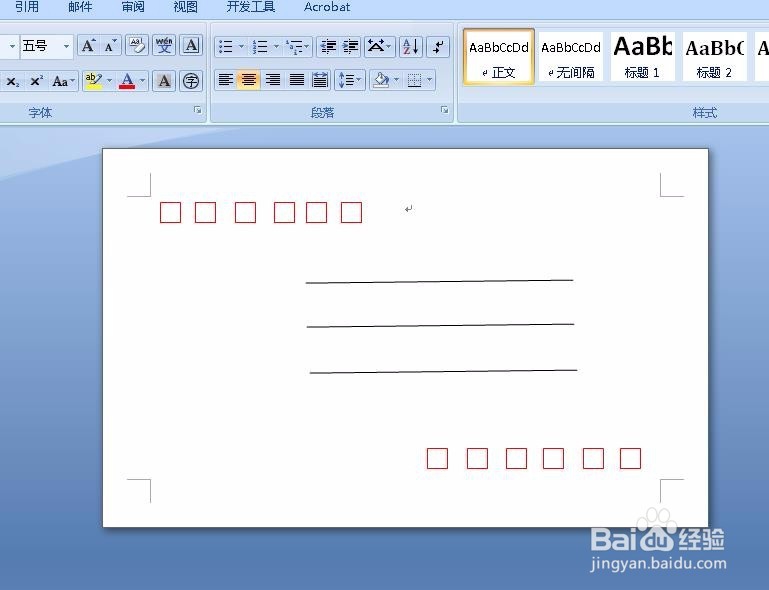1、我们新建一个Word文档,点击菜单上的“页面布局”,点击页面设置右下角的按钮。
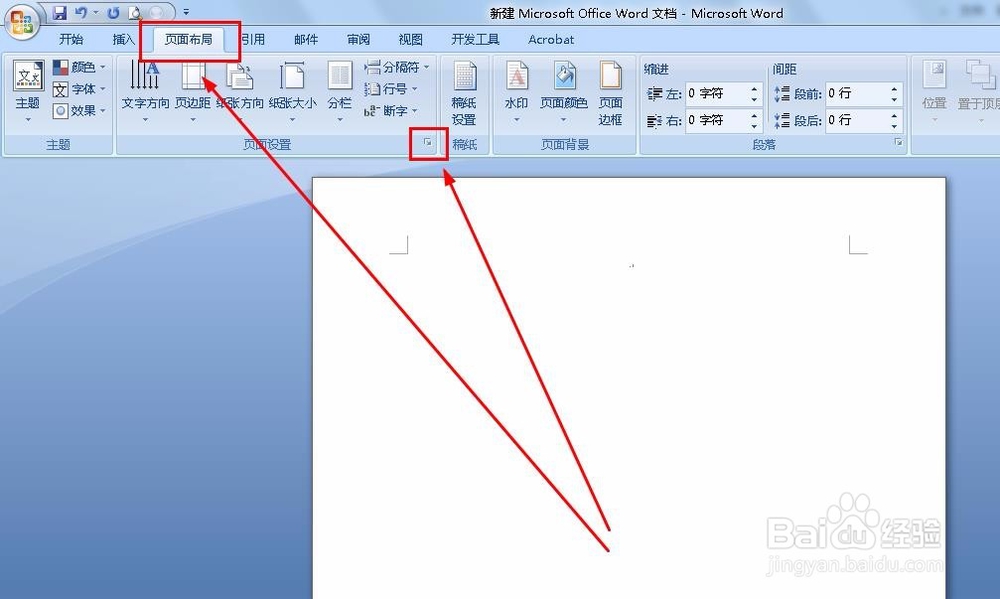
2、在弹出的页面设置对话框中,我们在“纸张”上将纸张大小改为“自定义”,宽度修改为16里面,高度修改为10厘米。
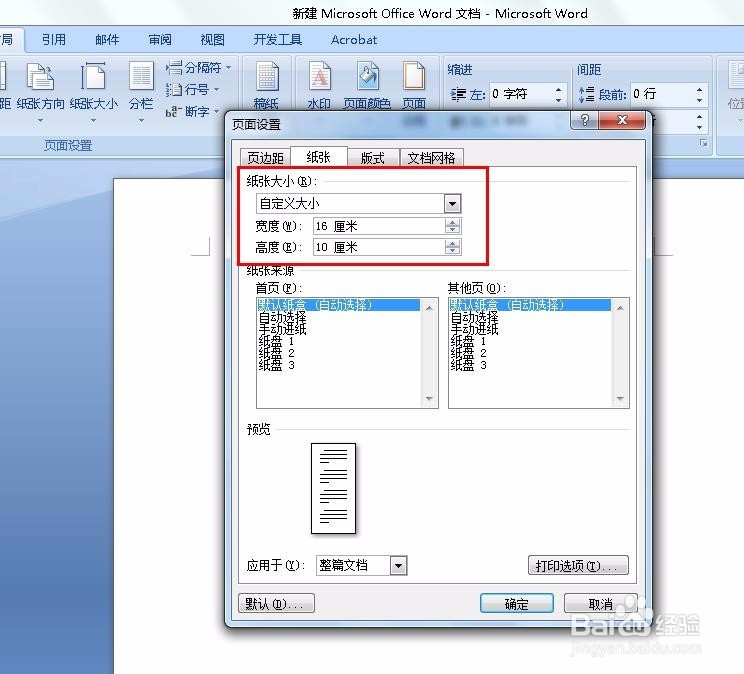
3、然后我们回到页面布局,在页边距选择“自定义边距”。
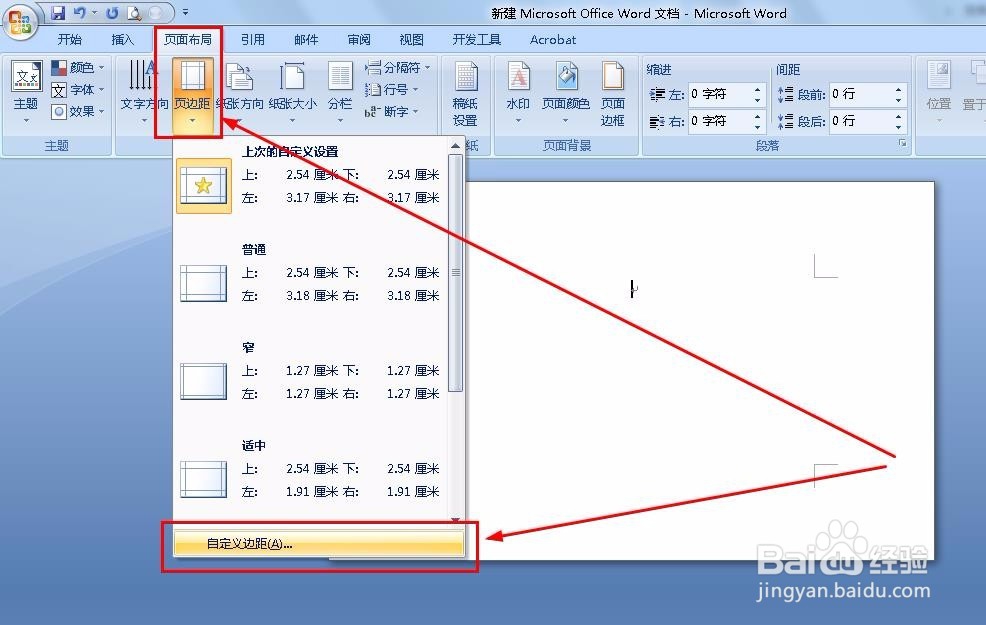
4、我们在页面距中将上下左右的页面距都设置为1.27厘米。
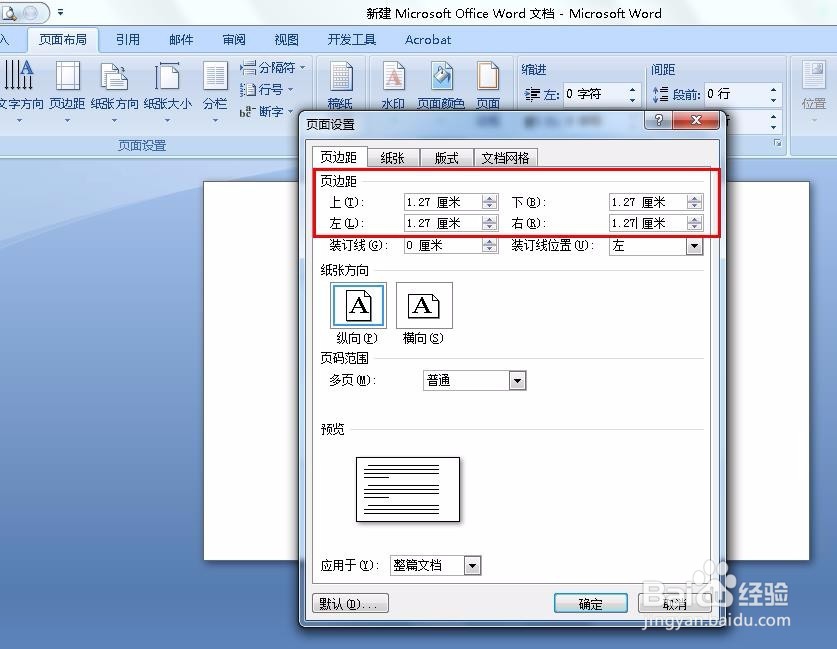
5、然后我们点击菜单栏上的插入,在形状中选择长方形,然后我们按住shift键就可以画出正方形。
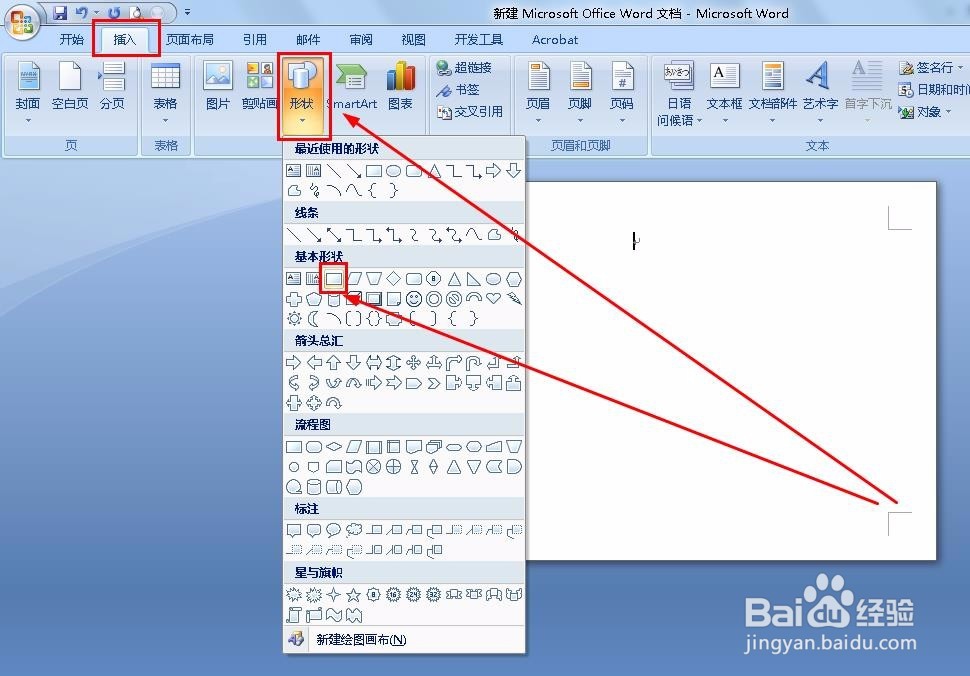
6、我们选中画出的正方形,在格式中调整是无填充,然后线条颜色选择红色。
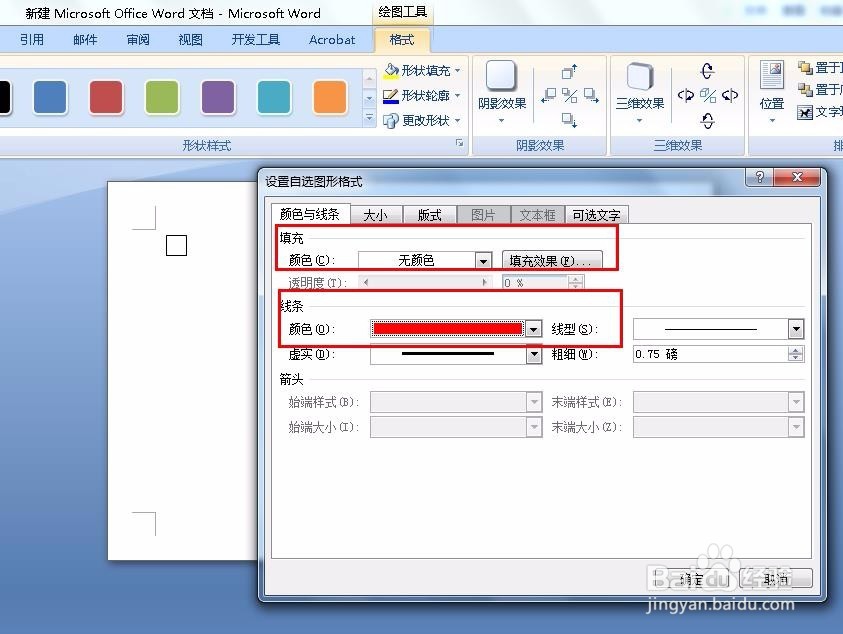
7、按住Ctrl键,拉动鼠标可以直接复制正方形,我们在左上角和右下角分别复制6个正方形。

8、然后我们在页面中间靠右侧的位置插入三条横线。这样明信片就完成了。